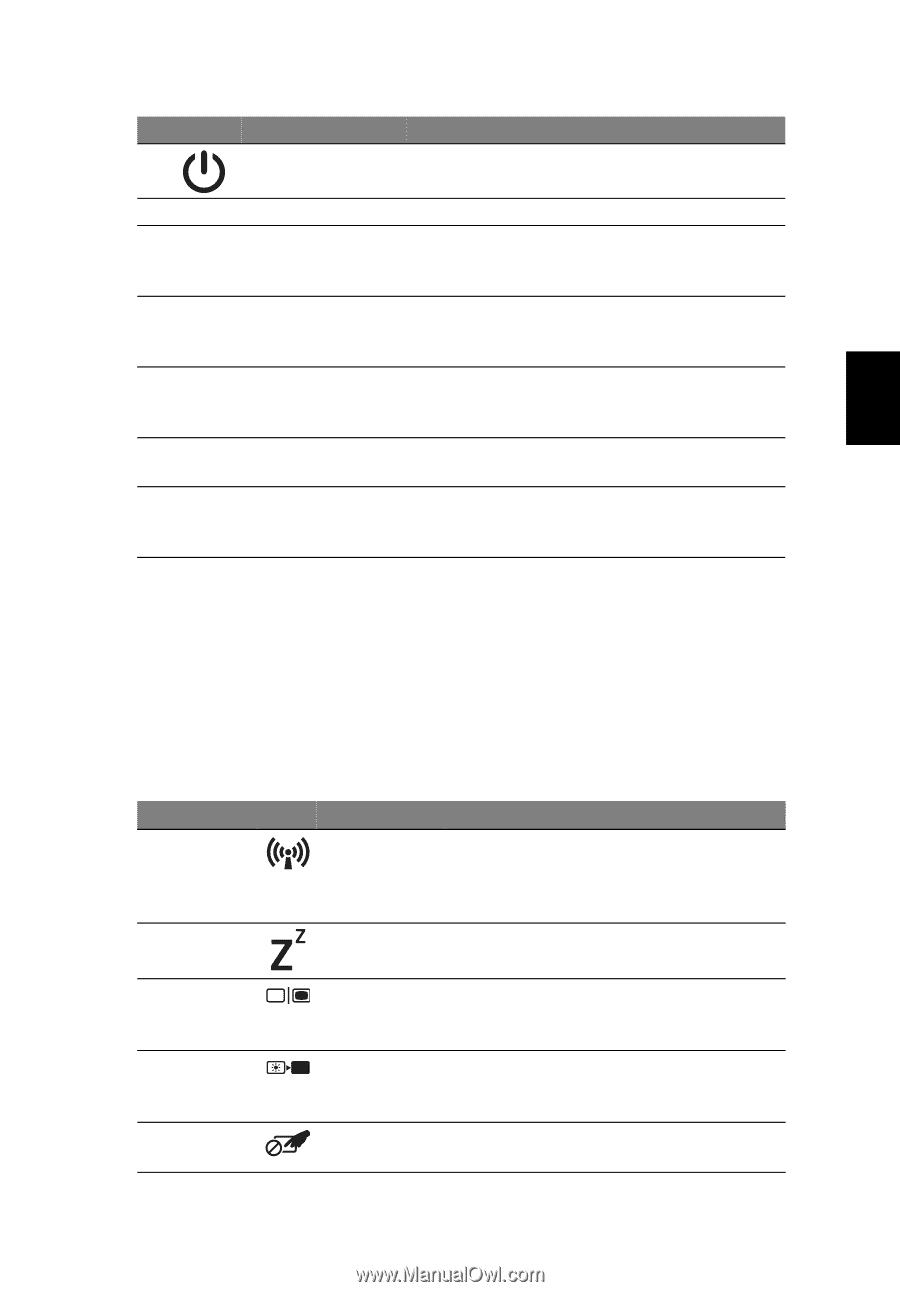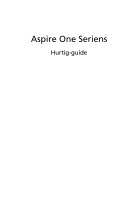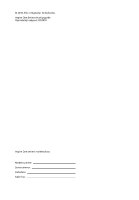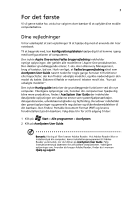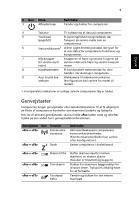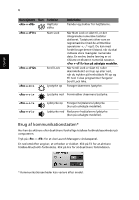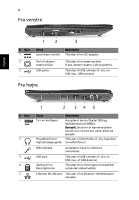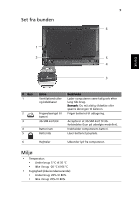Acer AOE100 Quick Start Guide - Page 89
Genvejstaster, Dansk
 |
View all Acer AOE100 manuals
Add to My Manuals
Save this manual to your list of manuals |
Page 89 highlights
5 DDaannsskk # Ikon Emne 3 Afbryderknap Beskrivelse Tænder og slukker for computeren. 4 Tastatur Til indtastning af data på computeren. 5 Touchpad Et berøringsfølsomt pegeredskab, der (pegefelt) fungerer på samme måde som en computermus. 6 Statusindikatorer1 LED'er (Light-Emitting Diodes), der lyser for at vise status for computerens funktioner og komponenter. 7 Klik-knapper Knapperne til højre og venstre fungerer på (til venstre og til samme måde som højre og venstre knap på højre) musen. 8 Håndfladestøtte Et komfortabelt støtteområde for dine hænder, når du bruger computeren. 9 Acer Crystal Eye Webkamera til videokommunikation webcam (konfiguration kan variere fra model til model). 1. Frontpanelets indikatorer er synlige, selvom computerens låg er lukket. Genvejstaster Computeren bruger genvejstaster eller tastekombinationer til at få adgang til de fleste af computerens kontroller som skærmens lysstyrke og lydstyrke. Hvis du vil aktivere genvejstaster, skal du holde -tasten nede og derefter trykke på den anden tast i genvejstastekombinationen. Genvejstaste Ikon + + Funktion Kommunikationstaste Dvale Beskrivelse Aktiverer/deaktiverer computerens kommunikationsenheder. (Kommunikationsenheder kan variere efter konfiguration.) Sætter computeren i dvaletilstand. + + + Skærm til/fra Tom skærm Touchpad til/fra Skifter skærmoutputtet mellem skærmen, en ekstern skærm (hvis den er tilsluttet) og begge to. Slukker for skærmens baggrundslys for at spare strøm. Tryk på en vilkårlig taste for at fortsætte. Tænder og slukker for det interne touchpad.